Word2010怎么从文档任意页开始插入页码?
1、打开需要设置页码的文档,将鼠标定位到不需要页码的文档末尾处,单击“页面布局”里面的“分隔符”“下一页”选项。如下图:

2、再按照前面的方法对页眉进行设置,单击“链接到前一条页眉”按钮。如下图:

3、单击“设计”选项卡里面的“页码”“设置页码格式”选项。如下图“”

4、弹出“页码格式”对话框,选中“起始页码”设置为“1”,单击“确定”。如下图:
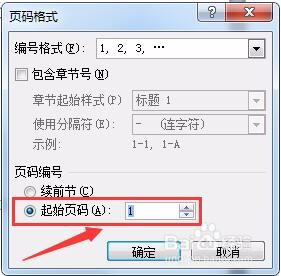
5、在单击“页码”“页面底端”,选择喜欢的样式点击即可。如下图:

6、经过以上操作后,就完成了在指定页中插入页码。
声明:本网站引用、摘录或转载内容仅供网站访问者交流或参考,不代表本站立场,如存在版权或非法内容,请联系站长删除,联系邮箱:site.kefu@qq.com。
阅读量:48
阅读量:110
阅读量:46
阅读量:183
阅读量:82